使用Exposure对照片美化处理方法教程
 岛市老八 发布于2020-05-14 阅读(1860)
岛市老八 发布于2020-05-14 阅读(1860)
扫一扫,手机访问
生活中每个人都不可避免地要拍摄照片、处理图片。如果要对图片进行复杂的处理效果,Exposure则可以完美胜任这项工作。其目前最新版本为Alien Skin Exposure X4(Windows系统),本文就以Alien Skin Exposure X4为例讲解它对照片的美化处理。
使用Exposure对照片美化处理的操作步骤
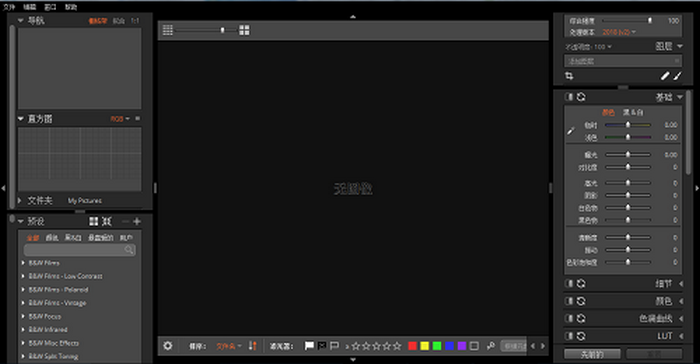
图1:Exposure主界面
首先进入Exposure界面可以看到其操作界面大致分为三大块:左侧的导航、直方图与预设;中间的预览图;右侧的图层与基础设置。
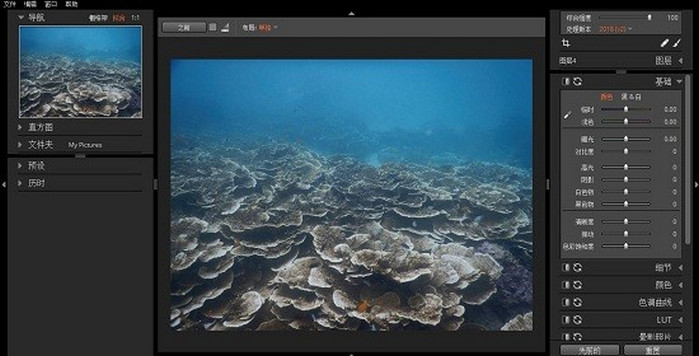
图2:素材照片
我们先从电脑中导入一张照片。这里我采用了一张海底珊瑚的照片。原图中它显示的是深邃的蓝色,我们可以通过Exposure将它美化得更加多彩绚丽。
我们需要了解的是:导入照片时可以从电脑存储空间中直接选取,也可以从存储卡或者硬盘能外部存储设备中获取图片。我们在选择图片时可以选择一张或同时选择多张图片进行处理。若同时选择多张图片,则这些图片以缩略图形式分布在预览图部分的下方。

图3:导入图片界面
接下来我们可以从预设中选择自己喜欢的预设效果对图片进行处理。我们可以通过修改固有预设或者创建新的预设的默认属性值来创造新的预设效果。但在本文实例中我们就以More Contrast预设为例,我们可以看到将这个预设添加到图片中之后,图片的色彩变得更丰富了。
Exposure自带的预设包括多种经典风格,种类多样,不论用户喜欢哪种风格的滤镜,都能在其中找到符合的效果。若用户不想使用固有的预设效果,可以自己动手创建并修改预设满足自己的个性化需求。
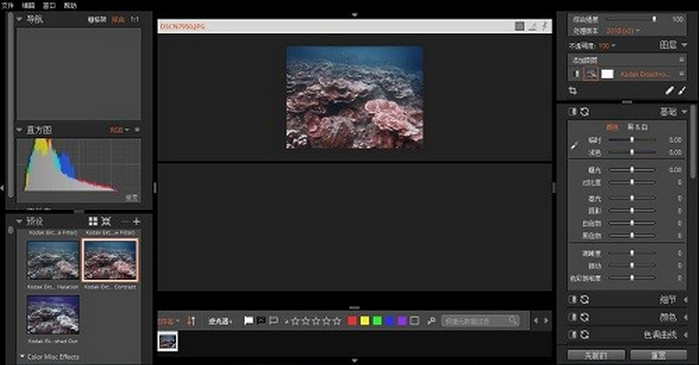
图4:对图片进行预设
在界面右侧的图层模块是图片处理的重要功能之一。我们可以针对所处理的图片进行多图层创建,在该图片的处理过程中对不同图层进行修改、设置遮罩等效果对图片进行处理。同时,图层也更简化了用户对图片修改的操作。
我们在对这张图片的每个图层设置不同的效果和预设,结果就能组成我们想要的效果。
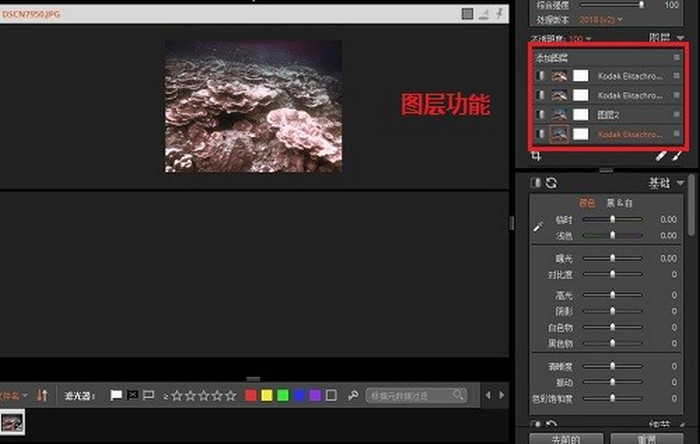
图5:图片的多图层效果
最后在基础面板中用户可以针对一些基础属性值进行细致地修改。用户可以通过调整图片的颜色、曝光、对比度及清晰度等属性值使图片达到预期的效果。
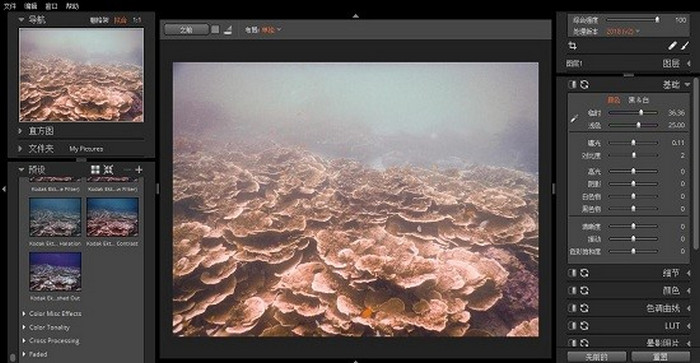
图6:美化效果图
产品推荐
-

售后无忧
立即购买>- Exposure X5 简体中文【标准版 + Win】
-
¥299.00
office旗舰店
-

售后无忧
立即购买>- Exposure X5 简体中文【标准版 + Mac】
-
¥299.00
office旗舰店
-
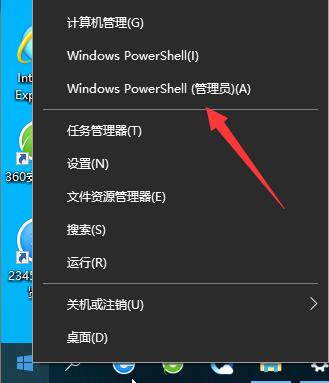 正版软件
正版软件
- 如何从Win10系统中移除KMS激活秘钥 指南
- KMS密钥激活是最常用的系统激活方法,用户如果不想用KMS激活的话,可以将产品密钥进行卸载,那么Win10如何卸载KMS密钥呢?下面小编就给大家详细介绍一下Win10卸载KMS密钥教程,大家感兴趣的话可以来看一看。Win10卸载KMS密钥教程1、右击任务栏中的开始,选择上方选项中的"WindowsPowerShell(管理员)"打开。2、进入窗口后,输入"slmgr/upk"命令,回车执行即可成功卸载产品密钥。3、如果想要重新安装的话,在窗口中输入"slm
- 8分钟前 win10 卸载KMS密钥 0
-
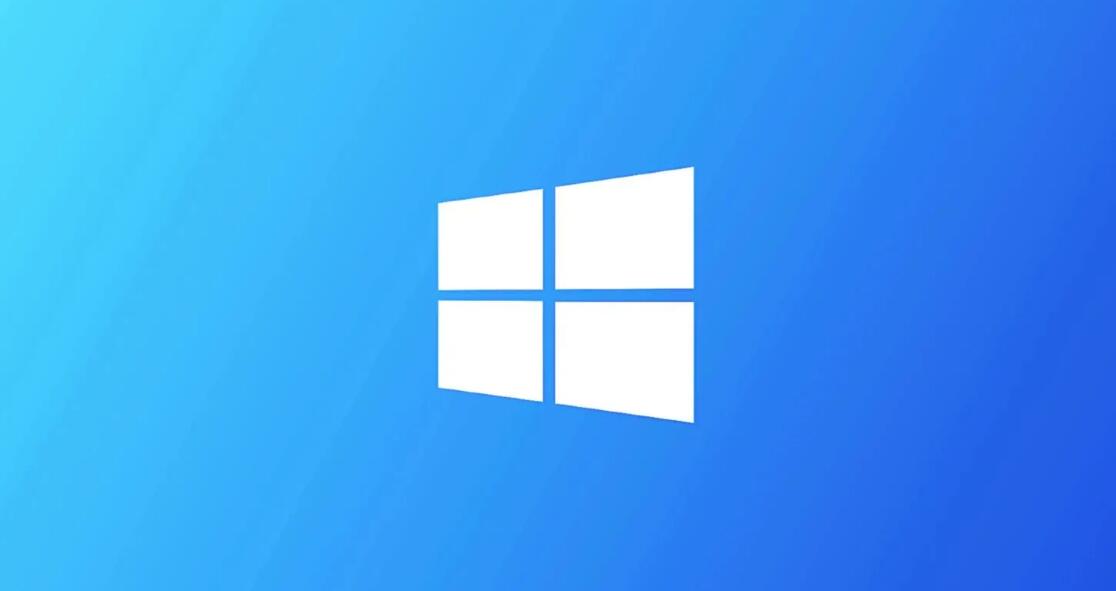 正版软件
正版软件
- Win10 最新累积更新补丁KB5034763 发布,附完整更新日志
- 微软在2024年2月补丁星期二活动中,发布了适用于Windows1021H2/22H2系统的KB5034763更新,用户安装后版本号升至Build19044.4046和Build19045.4046。查询更新日志,KB5034763更新并未引入任何新功能,只是修复了此前版本中存在的诸多错误。值得注意的一点,微软为遵守《数字市场法案》(DMA),开始陆续在欧洲地区部署调整,为操作系统中的所有链接提供已配置的默认浏览器,而不是强制某些URL通过MicrosoftEdge中打开。微软表示,这些更改将逐步推广到欧
- 18分钟前 win10 0
-
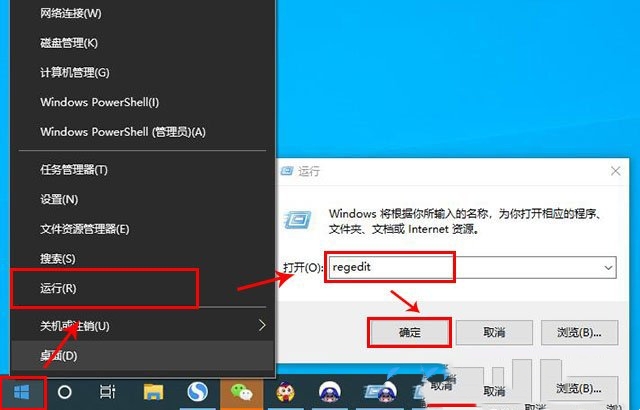 正版软件
正版软件
- 如何在Win10右键菜单中添加快速关机功能
- 电脑的开关机对我们来说是十分的重要的,对于关机是有快捷键的,用户们甚至还能在右键菜单里添加一键功能,那么Win10右键菜单怎么添加一键关机?用户们可以直接的打开注册表编辑器下的Shell文件夹来进行设置,下面就让本站来为用户们来仔细的介绍一下Win10右键菜单添加一键关机设置方法吧。Win10右键菜单添加一键关机设置方法1、按Win+X组合键,或右键点击左下角的开始菜单,在打开的隐藏菜单项中,点击运行(Win+R),运行窗口中,输入regedit命令,确定或回车,可以快速打开注册表编辑器。2、注册表编辑器
- 38分钟前 win10 右键菜单一键关机 0
-
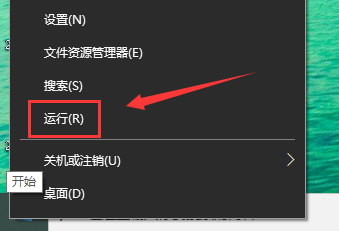 正版软件
正版软件
- 解决Win10启动时出现werfault.exe错误的方法
- 很多小伙伴还不了解Win10启动werfault.exe错误怎么办,所以下面小编就带来了Win10启动werfault.exe错误的解决方法,有需要的小伙伴赶紧来看一下吧。Win10启动werfault.exe错误的解决方法1、在系统桌面上鼠标右键左下方的开始菜单图标,选择“运行”,如下图所示。2、打开运行之后,输入“gpedit.msc”,点击确定,打开本地组策略编辑器,如下图所示。3、进去本地组策略编辑器界面之后,点击用户配置中的管理模板,如下图所示。4
- 48分钟前 win10 0
-
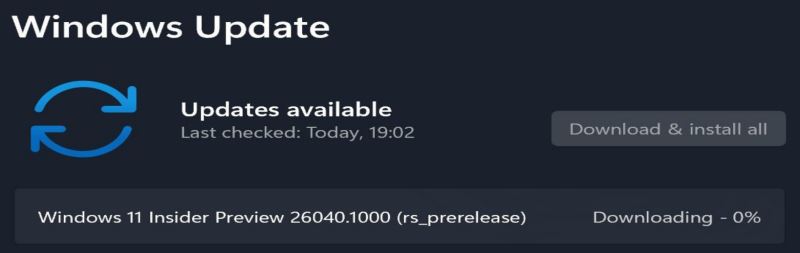 正版软件
正版软件
- 发布了 Win11 Canary 26040 预览版更新,包含了更新修复列表
- 微软今天面向Canary频道的WindowsInsider项目成员,发布了适用于Windows11的最新预览版Build26040,并同步放出了最新ISO安装镜像。附上Windows11Build26040预览版更新内容如下:跨平台截图现在用户在绑定了Windows系统的Android设备中截图时,电脑上便会弹出通知,用户可以点击通知快速获取、编辑或共享相关截图文件。要启用此体验,请进入“设置”>“蓝牙和设备”>“移动设备&rdquo
- 1小时前 03:49 win11 Win11预览版 Canary 0
最新发布
-
 1
1
- KeyShot支持的文件格式一览
- 1790天前
-
 2
2
- 优动漫PAINT试用版和完整版区别介绍
- 1830天前
-
 3
3
- CDR高版本转换为低版本
- 1975天前
-
 4
4
- 优动漫导入ps图层的方法教程
- 1830天前
-
 5
5
- ZBrush雕刻衣服以及调整方法教程
- 1826天前
-
 6
6
- 修改Xshell默认存储路径的方法教程
- 1842天前
-
 7
7
- Overture设置一个音轨两个声部的操作教程
- 1820天前
-
 8
8
- PhotoZoom Pro功能和系统要求简介
- 1996天前
-
 9
9
- CorelDRAW添加移动和关闭调色板操作方法
- 1869天前
相关推荐
热门关注
-

- Exposure X5 简体中文
- ¥299.00-¥1035.00
-

- Exposure X5 简体中文
- ¥299.00-¥1035.00